Bagi anda yang sudah mengerti cara buat text area versi 1 atau yang sering dinamakan kebanyakan sobat blogger sebagai kotak link exchange, teruskan membaca bagi yang belum mengerti stop dulu dan masuk kesini ok! . Emang bedanya apa versi 1 dan 2, pada versi 2 kotak text area menggunakan tombol highlight sehingga memudahkan pengunjung utuk menyimpan apa yang ada dalam text area, apalagi kalau yang text ada dalam jumlah yang banyak, hanya dengan sekali tekan selesai deh. Untuk contoh lihat tampilan text area di bawah ini :
bagaimana tertarik tidak ? Kalau tertarik lanjutkan membaca :)
cara membuatnya mudah saja tinggal anda copy kode HTML di bawah :
<div><form name="copy"><div align="center"><input onclick="javascript:this.form.txt.focus();this.form.txt.select();" type="button" value="Highlight All"> </div><div align="center"></div><p align="center"><textarea style="WIDTH: 300px; HEIGHT: 144px" name="txt" rows="100" wrap="VIRTUAL" cols="55">simpan tulisan anda di sini, maka tulisan yang anda tulis akan muncul di sini dan siap di copy oleh para pengunjung</textarea></p></div></form>
Bagaimana Cara mengeditnya ?? itu adalah pertanyaan besar bagi para pemula termasauk saya, tapi tenang setelah lelah mencari tanpa hasil ke pasar dan mal akhirnya ketemu saat blogwalking. Ikuti saja keterangan dibawah ini.
1. Elemen tombol highlight All :
<div align="center"> --> kata center menunjukan bahwa posisi tombol berada di tengah, jika anda ingin merubah tombol kekanan dan kekiri tinggal ganti kata center dengan left atau right.
2. Element Text Area
<input onclick="javascript:this.form.txt.focus();this.form.txt.selec()"> --> kode ini artinya ketika tombol highlight di klik, maka seluruh text yang ada di dalamnya akan di highligt (di tandai atau di blok), jadi anda jangan merubah tulisan ini.
3. Value="Highlight All" --> kata Highlight All adalah kata yang akan muncul di dalam tombol, jadi jika anda ingin merubah tulisan ini silahkan ganti dengan kata yang anda inginkan.
4. Element text area :
<text style="WIDTH: 300px">-->kata "WIDTH:300px" menunjukan lebar dari text area tersebut sebanyak 300 pixel, jadi jika anda ingin memperpendek atau memperpanjang lebar text area, anda tinggal menggantinya dengan angka yang anda inginkan. misal: "WIDTH:600px;"
HEIGHT: 60px --> angka "100px" menunjukan bahwa text area akan mempunyai tinggi sebesar 60 px, jadi jika anda ingin merubahnya tinggal ganti angka tersebut dengan angka yang anda inginkan. Misal :HEIGHT:160px

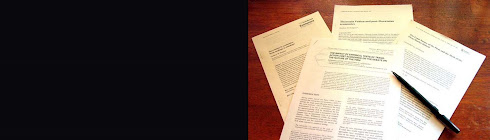





0 Comments:
Posting Komentar